Outlook 2010 IMAP-Benachrichtigungsalarm
Obwohl Outlook 2010 viele Tools und Funktionen zum Verwalten der IMAP-E-Mail-Konten bietet, sind die meisten Outlooks Benutzer haben Probleme mit dem E-Mail-Benachrichtigungssystem, das manchmal nicht mehr auf IMAP reagiert Konten. Dies geschieht normalerweise, wenn mehr als zwei IMAP-E-Mail-Konten konfiguriert sind und Outlook täglich viele Daten mit IMAP-Konten synchronisiert. Wenn Sie mehrere IMAP-Konten konfiguriert haben und Probleme mit dem E-Mail-Benachrichtigungssystem auftreten, kann dieser Beitrag Ihnen bei der Behebung der Probleme helfen. Im Folgenden erstellen wir eine einfache E-Mail-Warnungsregel für IMAP-E-Mail-Konten, die das Benachrichtigungssystem für E-Mail-Warnungen zwangsweise auslöst, um eine neue E-Mail-Benachrichtigung anzuzeigen, sobald Sie eine neue Nachricht erhalten. Mit der Funktion Regeln und Warnungen können Sie das Konto angeben, das Sie der E-Mail-Warnungsregel zuordnen möchten. Anscheinend ist die Anzahl der Konten, die Sie zum Erstellen von E-Mail-Benachrichtigungsregeln verwenden können, nicht begrenzt. Darüber hinaus können Sie mit dieser Funktion ganz einfach den E-Mail-Typ angeben, für den Sie E-Mail-Benachrichtigungen senden möchten.
Starten Sie zunächst Outlook 2010 und gehen Sie zu Zuhause Klicken Sie auf die Registerkarte Regeln und Warnungen verwalten von dem Regeln Dropdown-Schaltfläche.

Sie werden erreichen Regeln und Warnungen Dialog. Klicken Sie nun auf Neue Regel Regeln für bestimmte Aktionen anzuwenden.
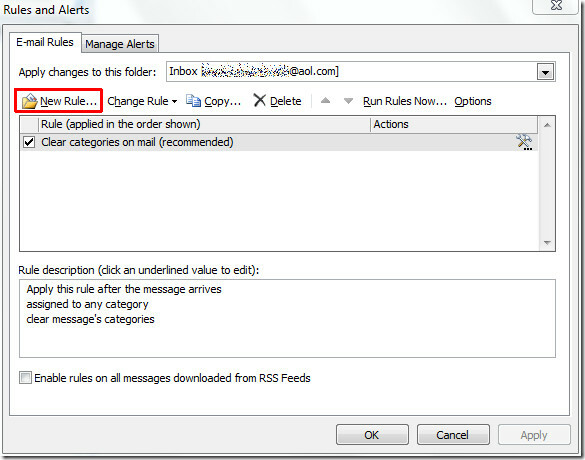
Im Regelassistent, Wir beginnen mit der Erstellung einer leeren Regel. Klick einfach Wenden Sie die Regel auf Nachrichten an, die ich erhalte und getroffen Nächster.
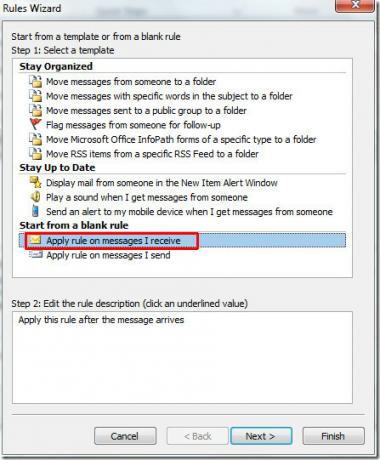
In diesem Schritt müssen wir also ein Konto auswählen über das angegebene Konto aktivieren Möglichkeit. Unter Schritt 2 klicken spezifizierten Konto.
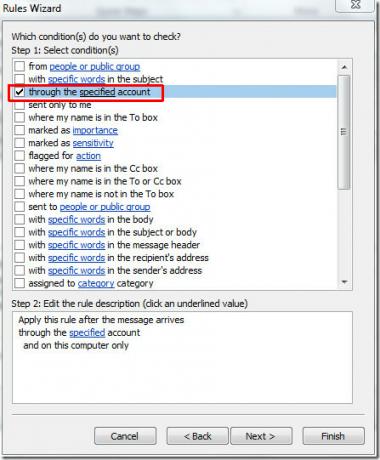
Wählen Sie ein Konto und klicken Sie auf OK

Der ausgewählte Kontoname wird im unteren Bereich angezeigt. Klicken Sie nun auf Nächster.
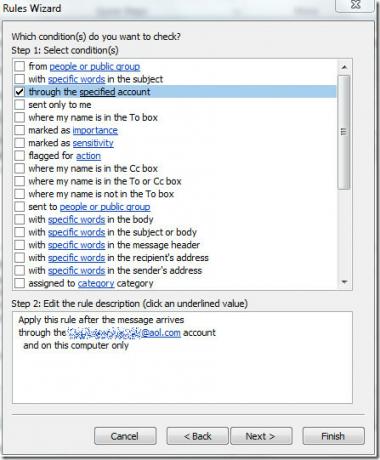
Scrollen Sie nun in der Liste der Aktionen nach unten und aktivieren Sie die Anzeige a Desktop-Warnung und einen Ton spielen (um einen anderen Sound für das IMAP-Konto auszuwählen).

Unter S.Schritt 2 klicken ein Ton um eine andere Audiodatei auszuwählen, die mit einer Desktop-Benachrichtigung abgespielt werden soll. Einmal ausgewählt, klicken Sie auf Fertig um den Assistenten zu beenden.
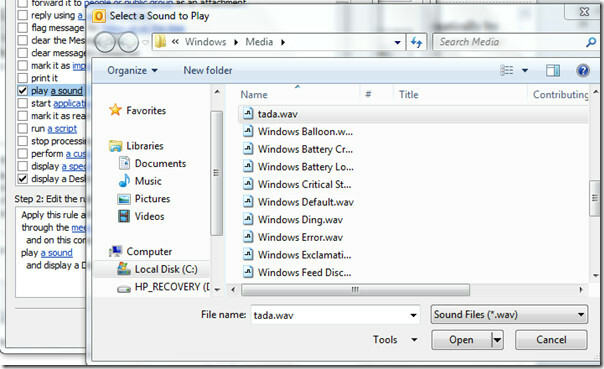
Es wird dich zurückbringen zu Regeln und Warnungen Dialog und zeigen Sie die neu hinzugefügte Regel. Klicken OK.

Wenn Sie jetzt eine E-Mail über ein IMAP-Konto erhalten, sendet Outlook die E-Mail-Benachrichtigung.
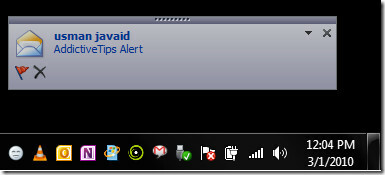
Der E-Mail-Text mit der Benachrichtigung wird nicht angezeigt, und nur der Absendername und der Betreff werden angezeigt. Weitere anpassbare E-Mail-Benachrichtigungen finden Sie unter MailAlert Add-In für Outlook 2010.
Sie können auch die Beiträge aus der Outlook 2010-Benachrichtigungsserie überprüfen:
- Benachrichtigung per E-Mail mit Anhang
- Benachrichtigung per E-Mail von einer bestimmten Person
Suche
Kürzliche Posts
So gruppieren Sie Bilder und Formen in MS Word
Sie können Formen in MS Word gruppieren. Dies ist ein einfacher Weg...
So finden Sie das Datum eines bestimmten Tages des Monats in Excel
Wenn Sie Excel verwenden, um Zeitpläne und / oder Arbeitszeitnachwe...
So überprüfen Sie, ob Ihr Office 2016-Produktschlüssel authentisch ist
Unternehmen, die lizenzierte Software anbieten, haben begonnen, ein...



